Atur Taskbar Sesukamu! Cara Menyembunyikan Taskbar di Windows
Halaman81. Taskbar merupakan elemen penting di Windows yang menyediakan akses cepat ke aplikasi dan fitur. Artikel ini menunjukkan cara menyembunyikan taskbar dari menu Settings di Windows menggunakan registry hack.
Langkah-langkah:
1. Buka Registry Editor:
Tekan tombol Windows + R untuk membuka Run.
Ketik regedit dan tekan Enter.
Konfirmasi UAC (User Account Control) jika muncul.
2. Buat Key Baru:
Navigasi ke key berikut:
HKEY_CURRENT_USER\Software\Microsoft\Windows\CurrentVersion\Policies\Explorer
Jika key Explorer tidak ada, buatlah dengan klik kanan pada Policies dan pilih New > Key. Beri nama key Explorer.
3. Buat Value Baru:
Klik kanan pada key Explorer dan pilih New > DWORD (32-bit) Value. Beri nama value NoSetTaskbar.
4. Ubah Value Data:
Klik dua kali pada value NoSetTaskbar.
Ubah Value data menjadi 1 untuk menyembunyikan taskbar.
Klik OK untuk menyimpan perubahan.
5. Restart Explorer:
Tekan tombol Ctrl + Shift + Esc untuk membuka Task Manager.
Cari Windows Explorer di tab Processes.
Klik kanan pada Windows Explorer dan pilih Restart.
6. Taskbar Telah Tersembunyi:
Taskbar Anda sekarang akan disembunyikan.
Untuk menampilkan taskbar, arahkan kursor ke bagian bawah layar.
Tips:
- Anda dapat mengembalikan taskbar ke pengaturan default dengan mengubah Value data menjadi 0 pada value NoSetTaskbar.
- Jika Anda ingin menyembunyikan taskbar secara otomatis, ikuti langkah-langkah berikut:
- Klik kanan pada taskbar dan pilih Settings.
- Aktifkan opsi Automatically hide the taskbar in desktop mode.


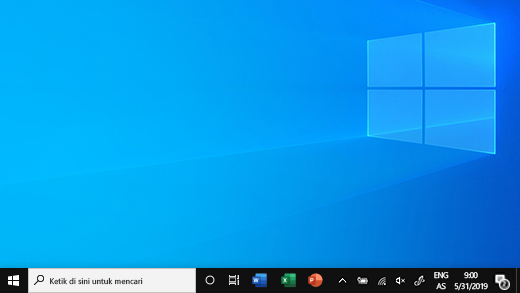
0 Komentar